PhotoShop绘制漂亮的渐变彩色圆环教程
摘要:创建一个600X400像素的画布,然后适用径向渐变拉出一个中心往外的渐变来,颜色为#fff和#e2e2e2现在我们使用矩形工具,然后选择圆形...

创建一个600X400像素的画布,然后适用径向渐变拉出一个中心往外的渐变来,颜色为#fff和#e2e2e2
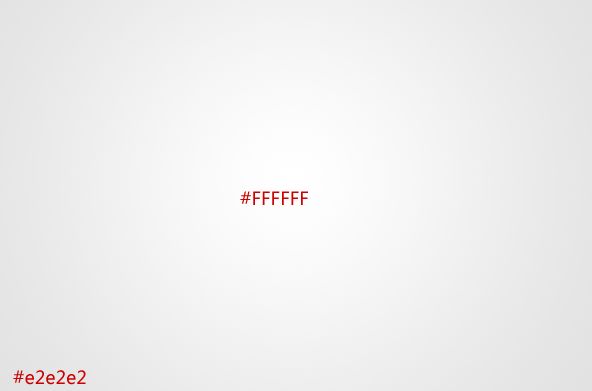
现在我们使用矩形工具,然后选择圆形,画出一个大圆,在使用矩形工具画出一个小圆,让他们垂直和局中
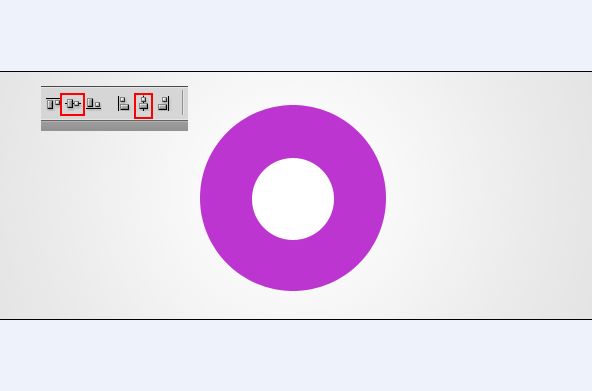
现在我们是栅格化两个圆,再按住CTRL+单击小圆,这样就出来了一个选取,然后我们在选择大圆,按删除,这样我们就做出了一个空心的圆形
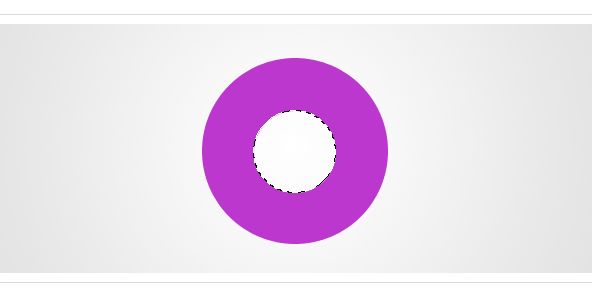
photoshop教程我们现在复制出一个圆来,然后到混合样式添加我们的渐变。设置如下
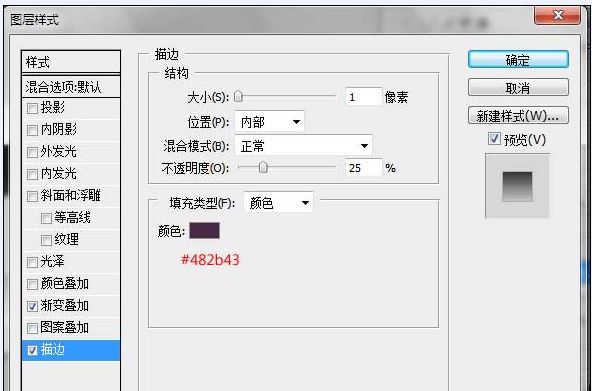
【PhotoShop绘制漂亮的渐变彩色圆环教程】相关文章:
